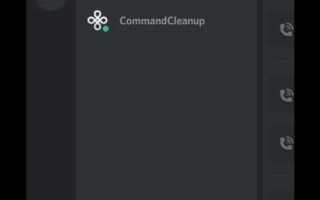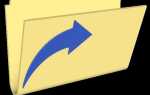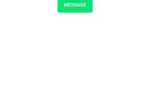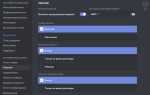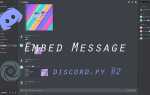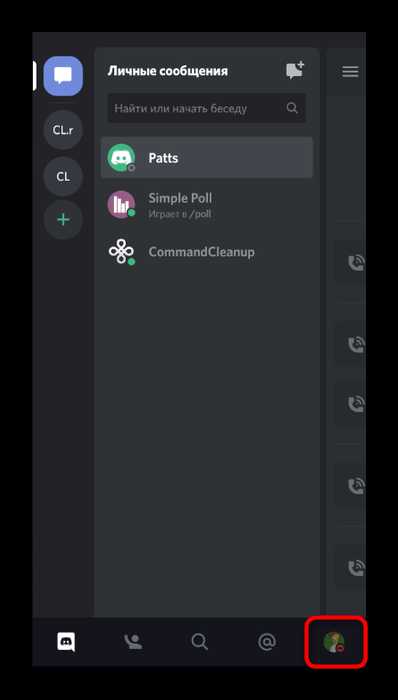
Discord сохраняет активные сессии на всех устройствах, где вы вошли в систему, что удобно, но может представлять риск, если доступ к какому-либо устройству утерян. Чтобы закрыть такие сессии, важно знать, как выйти из аккаунта вручную на каждом типе устройства.
На компьютере (Windows, macOS, веб-версия): откройте настройки пользователя, нажав на значок шестерёнки рядом с именем. В нижней части левой панели выберите «Выйти». Веб-версия также предлагает выйти из текущей вкладки через меню профиля в правом верхнем углу.
На Android и iOS: перейдите в настройки (значок профиля в правом нижнем углу), прокрутите до конца и нажмите «Выйти». Если используется биометрическая авторизация, выход деактивирует её до следующего входа.
Если необходимо завершить все сессии, откройте Discord на основном устройстве, перейдите в настройки → «Пароль и аутентификация» и смените пароль. Это автоматически завершит все активные сессии, кроме текущей.
Discord не предоставляет отдельной кнопки «выйти со всех устройств», но смена пароля является единственным способом принудительно завершить сессии на других устройствах.
Как выйти из аккаунта Discord на компьютере через браузер
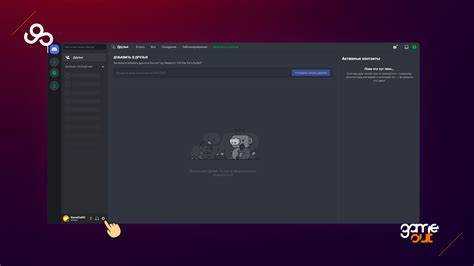
В открывшемся меню прокрутите список до конца. В самом низу будет кнопка «Выйти» (Log Out). Она расположена под разделом «Сбросить настройки голоса» и может быть малозаметной из-за серого цвета.
Нажмите «Выйти», затем подтвердите действие во всплывающем окне. После этого вы будете перенаправлены на страницу входа. Все данные сессии удаляются из браузера, но куки могут сохраняться, если не включена автоматическая очистка. При необходимости закройте вкладку и очистите кэш вручную через настройки браузера.
Как выйти из аккаунта Discord в настольном приложении Windows и macOS
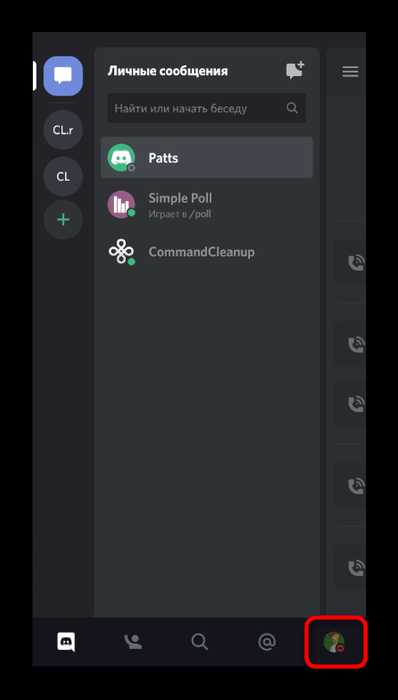
В открывшемся меню прокрутите список параметров до самого низа. Кнопка «Выйти» (или Log Out, если интерфейс на английском) находится в левой колонке, под блоком с основными разделами настроек.
Нажмите «Выйти». Появится запрос на подтверждение. Подтвердите действие – сессия завершится, и вы вернётесь на экран входа.
Если кнопка выхода не реагирует, убедитесь, что приложение не зависло. Завершите процесс через Диспетчер задач (Windows) или Мониторинг системы (macOS), затем запустите Discord заново и повторите попытку.
Чтобы выйти со всех устройств, включая настольное приложение, потребуется сменить пароль в разделе «Моя учётная запись». Это автоматически завершит все сессии, кроме текущей.
Как выйти из аккаунта Discord на Android-смартфоне
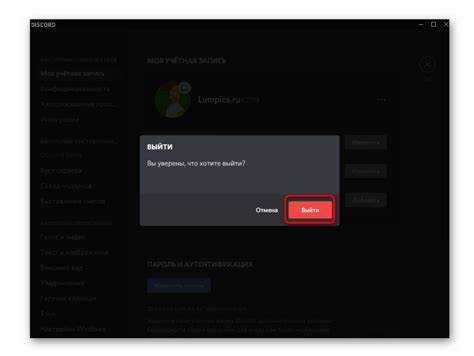
Откройте приложение Discord и нажмите на значок профиля в правом нижнем углу экрана.
Прокрутите страницу до самого низа и выберите пункт Выйти (Log Out).
Подтвердите действие во всплывающем окне. Приложение автоматически вернётся на экран входа.
Если кнопка Выйти отсутствует, обновите приложение через Google Play. Устаревшие версии могут скрывать этот пункт или некорректно его отображать.
Чтобы дополнительно закрыть сессию на устройстве, очистите данные приложения: откройте Настройки Android → Приложения → Discord → Хранилище → Очистить данные. Это удалит временные файлы и выход останется сохранённым.
Как выйти из аккаунта Discord на iPhone и iPad
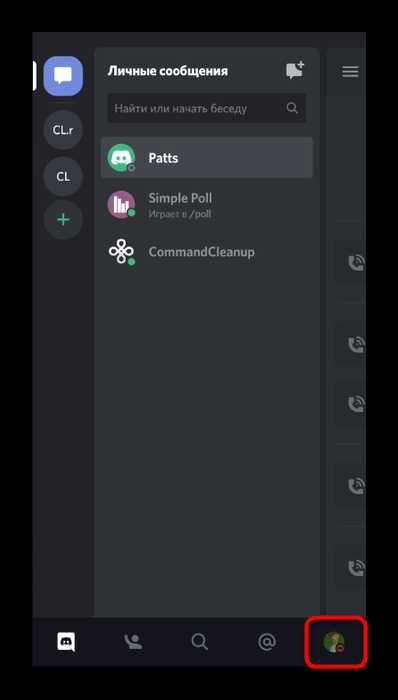
Откройте приложение Discord на устройстве. Убедитесь, что вы находитесь на основном экране, где отображаются каналы и серверы.
Нажмите на иконку с вашим аватаром в правом нижнем углу. Откроется меню настроек пользователя.
Прокрутите список вниз до конца. Выберите «Выйти». Система запросит подтверждение действия – нажмите «Да», чтобы завершить выход.
После этого приложение вернётся на экран входа. Ваши данные будут удалены с устройства, и для повторного входа потребуется ввести логин и пароль.
Если вы используете Face ID или Touch ID для автоматической авторизации, отключите функцию в настройках безопасности устройства, чтобы избежать автоматического входа при следующем запуске приложения.
Как выйти из всех устройств сразу через настройки безопасности
Чтобы завершить сеансы на всех устройствах одновременно, выполните следующие действия:
- Откройте Discord на компьютере или в браузере.
- Нажмите на значок шестерёнки внизу, рядом с вашим именем пользователя.
- Перейдите в раздел «Моя учётная запись».
- Нажмите «Выход из всех устройств» (опция доступна только в веб-версии и на десктопе).
- Подтвердите действие через код двухфакторной аутентификации, если она включена.
Если кнопка отсутствует, выполните сброс пароля:
- На той же странице нажмите «Изменить пароль».
- Установите новый надёжный пароль.
- После смены пароля все активные сессии автоматически завершатся, кроме текущей.
Эти действия обеспечат выход со всех устройств, включая мобильные приложения и браузеры, где ранее выполнялся вход.
Что делать, если нет доступа к устройству для выхода из аккаунта
Если вы не можете физически получить доступ к устройству, где выполнен вход в Discord, есть несколько способов разорвать сессию удалённо.
Первый и самый надёжный метод – сменить пароль аккаунта. После изменения пароля все активные сессии будут автоматически отключены, за исключением некоторых случаев с двухфакторной аутентификацией (2FA), если она активирована.
Для смены пароля:
- Откройте настройки аккаунта на любом устройстве с доступом.
- Перейдите в раздел Мой аккаунт.
- Выберите Изменить пароль и введите новый сложный пароль.
Если у вас включена двухфакторная аутентификация, рекомендуем после смены пароля проверить и сбросить все устройства в разделе Безопасность.
Если доступа к аккаунту нет вовсе, восстановите доступ через функцию Забыли пароль? на экране входа. Введите привязанный email и следуйте инструкциям для сброса пароля. После восстановления используйте описанный выше метод для выхода из всех сессий.
В экстренных случаях можно обратиться в службу поддержки Discord через официальный сайт, указав проблему с безопасностью аккаунта. Обычно для подтверждения личности потребуется доступ к почте или телефону, привязанным к аккаунту.
В Discord нет отдельной функции «выйти со всех устройств» без смены пароля, поэтому именно этот шаг является ключевым для защиты аккаунта при потере доступа к устройствам.
Вопрос-ответ:
Как выйти из аккаунта Discord на компьютере с Windows или Mac?
Для выхода из аккаунта на компьютере откройте приложение Discord или сайт в браузере. Нажмите на иконку пользователя внизу слева, чтобы открыть настройки профиля. В появившемся меню найдите кнопку «Выйти» и нажмите на неё. Это действие завершит сессию и отключит вас от аккаунта на данном устройстве.
Можно ли выйти из Discord сразу на всех устройствах, где я авторизован?
Да, есть возможность выйти со всех устройств одновременно. Для этого зайдите в настройки аккаунта через веб-версию Discord, выберите раздел безопасности и нажмите «Выйти со всех устройств». Это действие разлогинит вас с каждого устройства, где был активен ваш аккаунт.
Как выйти из аккаунта Discord на мобильном телефоне с iOS или Android?
Чтобы выйти из приложения на смартфоне, откройте Discord, нажмите на значок профиля в нижнем правом углу экрана. Прокрутите меню настроек вниз, найдите пункт «Выйти» и нажмите на него. После подтверждения вы будете разлогинены с мобильного устройства.
Что делать, если не получается выйти из аккаунта Discord на устройстве, к которому нет доступа?
Если устройство недоступно, но вы хотите прекратить там доступ к аккаунту, воспользуйтесь функцией выхода со всех устройств через настройки безопасности в веб-версии Discord. После этого нужно сменить пароль, чтобы обеспечить защиту аккаунта от повторного входа с потерянного или украденного устройства.
Как быстро проверить, на каких устройствах я сейчас вошёл в Discord?
Для просмотра списка активных сессий перейдите в настройки аккаунта на сайте Discord. В разделе безопасности будет отображён список устройств и мест, где выполнен вход. Там можно увидеть дату и время последнего использования, а также завершить сессии, которые больше не нужны или выглядят подозрительно.
Как выйти из аккаунта Discord на телефоне с Android?
Для выхода из аккаунта Discord на устройстве с Android нужно открыть приложение, нажать на значок профиля в правом нижнем углу экрана, затем прокрутить меню вниз и выбрать пункт «Выйти». После подтверждения выхода приложение вернёт вас на экран входа, где можно использовать другой аккаунт или создать новый.